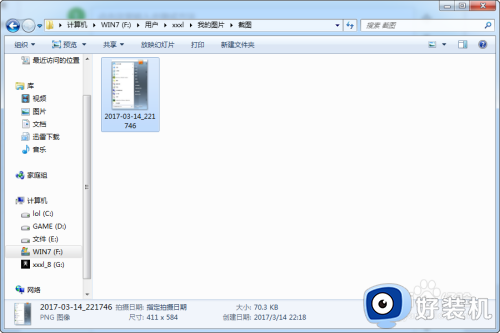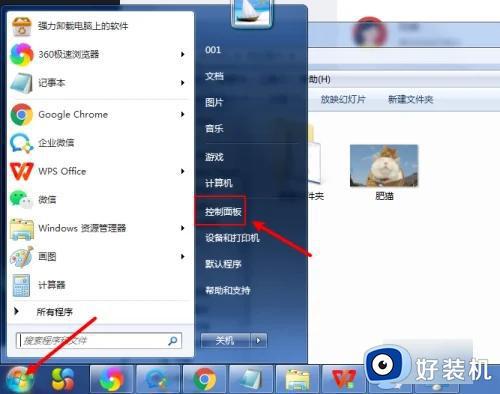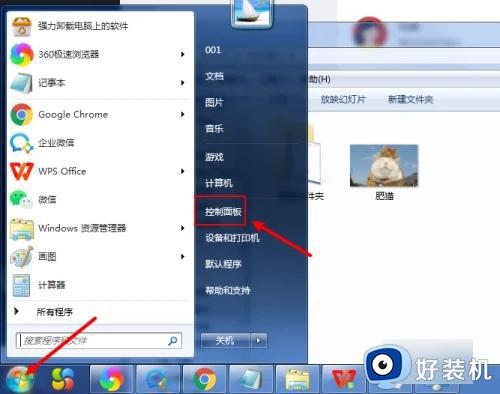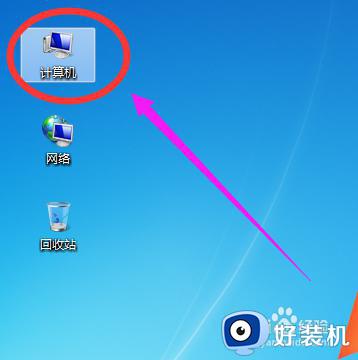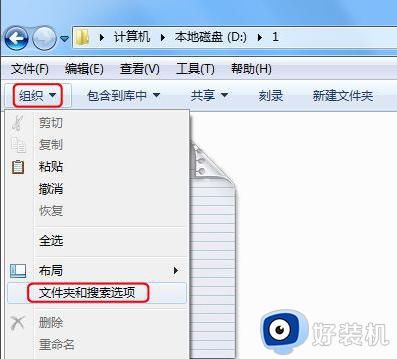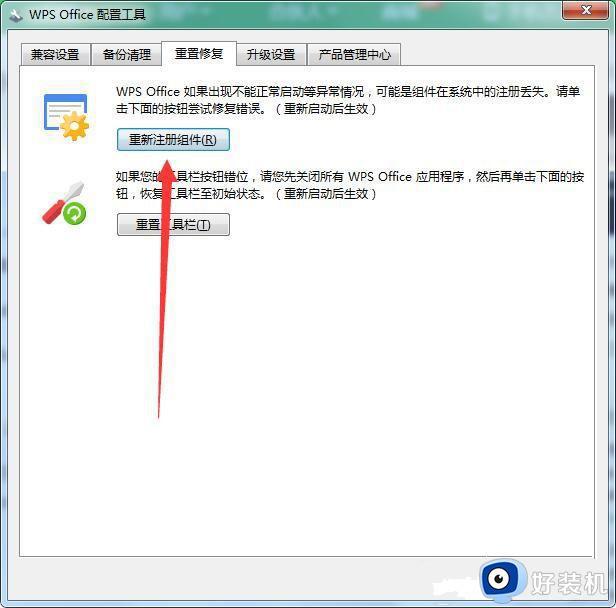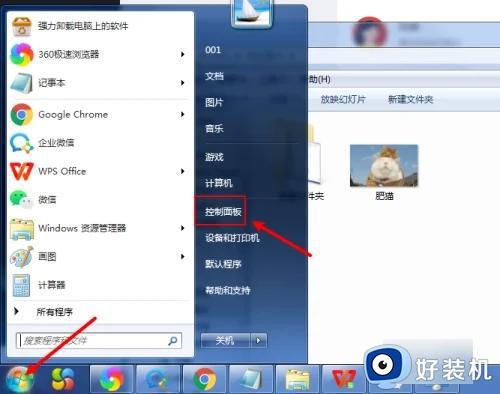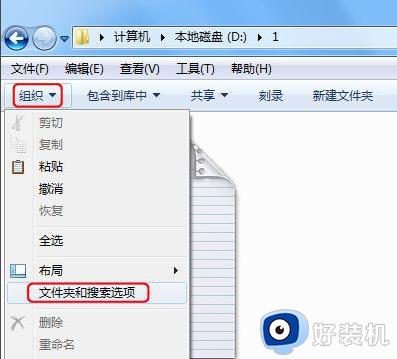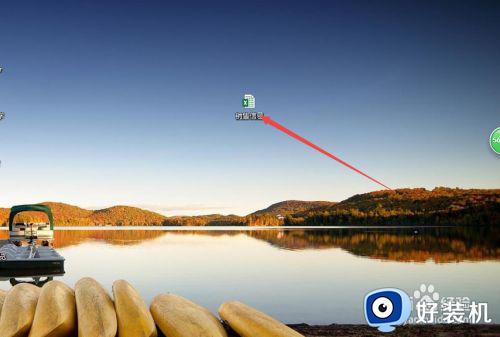win7新建文本文档没有后缀怎么办 win7新建文本没有后缀如何解决
时间:2024-01-16 17:04:42作者:huige
平时使用电脑的时候,都会新建各种文本文档来使用,然而有时候会遇到一些问题,比如近日有不少win7旗舰版系统用户就遇到了新建文本文档没有后缀的情况,不知道该怎么办,其实只要设置一下后缀就可以显示出来了,本文这就给大家介绍一下win7新建文本没有后缀的详细解决方法。
方法如下:
1、新建的Excel 2003 文件,不显示后缀,如图。
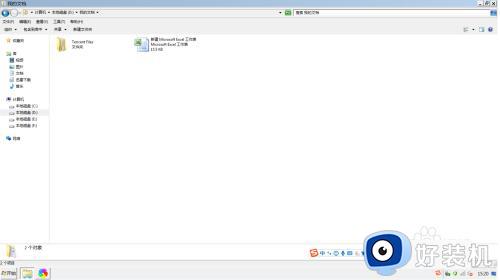
2、双击桌面上的【计算机】,或者点击任务栏上的【开始】,点击【计算机】,如图。
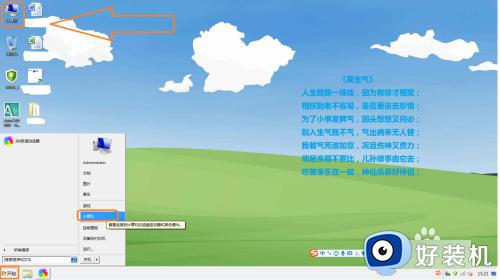
3、在菜单栏中,选择【工具】-【文件夹选项】,如图。
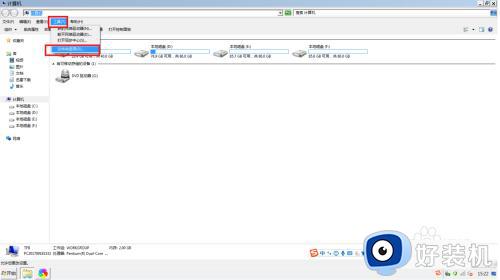
4、在弹出的【文件夹选项】对话框中,选择【查看】选项卡,然后点击【高级设置】栏目下,右下侧的滑块,如图。
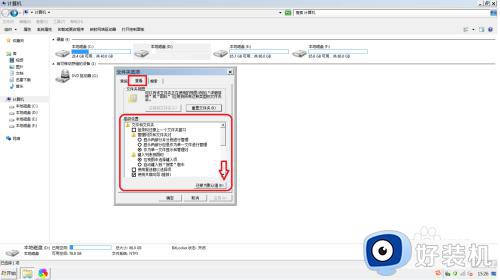
5、在下拉列表中,可以看到【隐藏已知文件夹类型的扩展名】,如图,这个时候是勾选上的,取消选中,点击【确定】,如图。
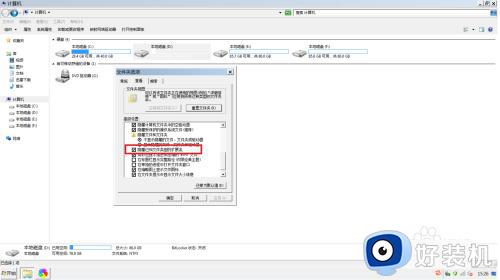
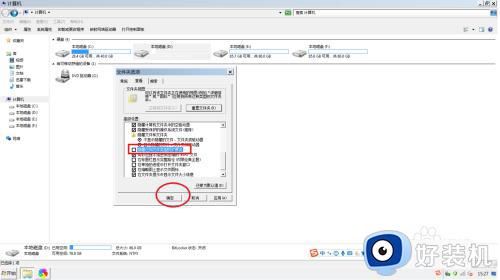
6、查看设置的效果,如图。
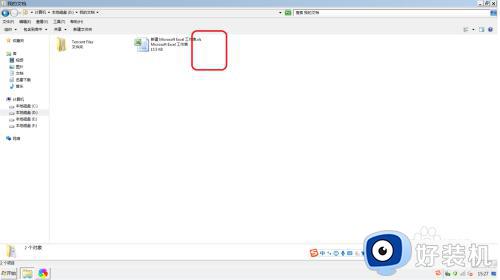
关于win7新建文本文档没有后缀的详细解决方法就给大家介绍到这里了,有遇到一样情况的用户们可以参考上面的方法步骤来进行解决吧。